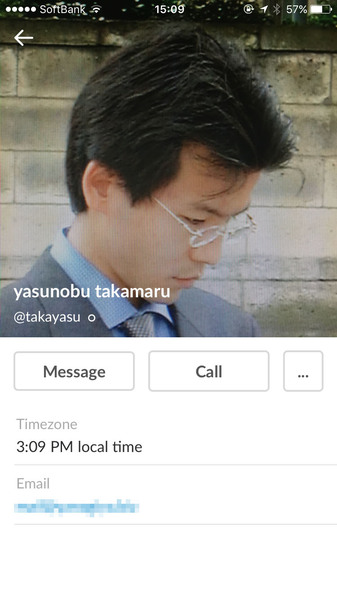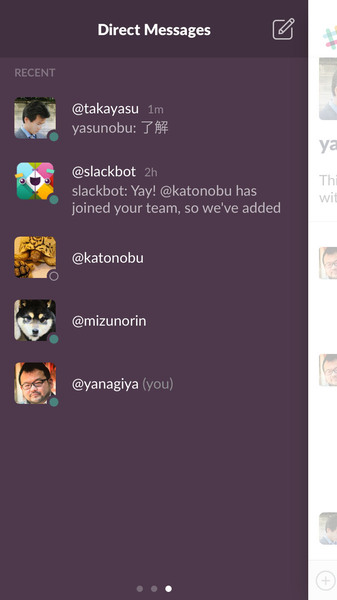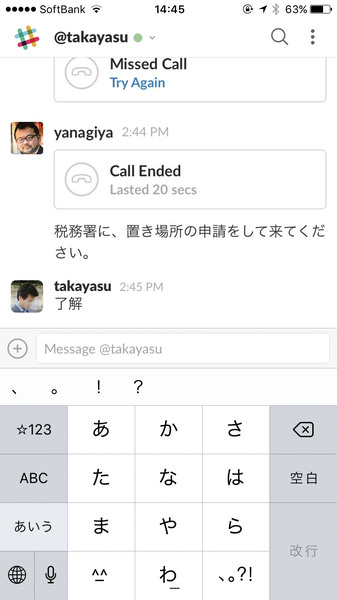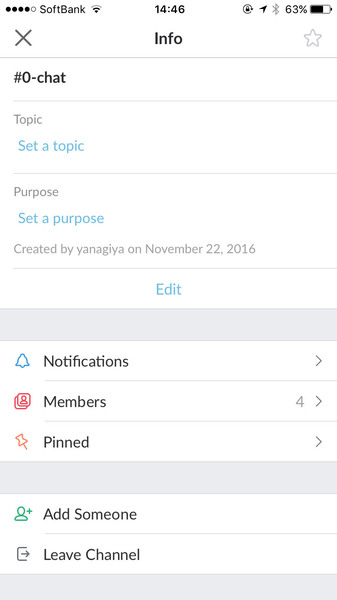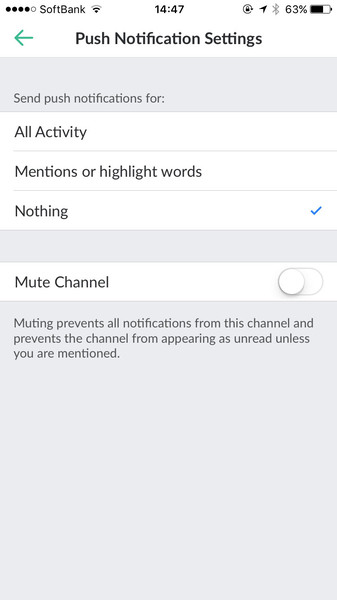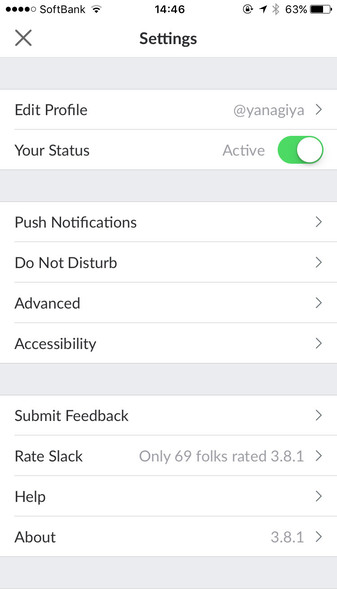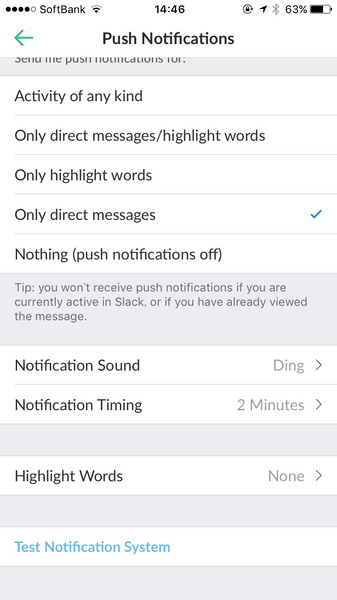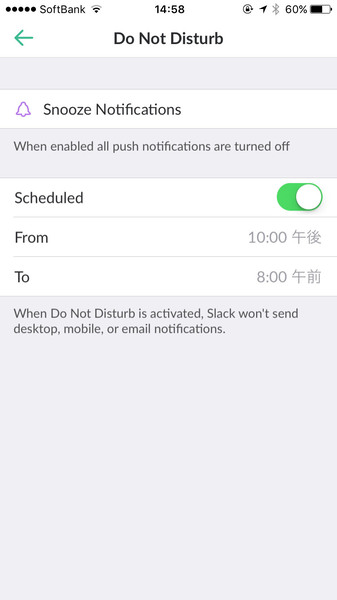メンバーと1対1で無料通話したりDMでやりとりする
コミュニケーションツールなので、もちろんダイレクトメッセージ(DM)機能を搭載しているし、Skypeのような無料通話機能も備えている。もちろん、DMでやりとりした内容はほかのユーザーには表示されないので、内輪の話をする際に便利だ。
今すぐにリアクションが欲しい場合、サインインしている人たちに向けて通知を送ることもできる。方法は「@here」と入力すればいいだけ。
寝ている間は通知オフ!など使いやすいようにカスタマイズできる
チャットツールで問題なのが、新着通知が来すぎて作業や集中の邪魔になる点。もちろん通知を完全オフにすることもできるが、そうすると必要な話題を見過ごしてしまいかねない。そんな時は、重要度の低い投稿のみの通知をオフにすることをお勧めする。
雑談スレなど重要度が低いチャンネルの場合、通知設定を「Nothing」に変更すると通知が来なくなる。「Mentions or highlight words」にチェックすると、自分宛のコメントもしくはハイライトキーワードが含まれる投稿があるときのみ通知されるようになる。
アカウントメニューの「Settings」を開き、「Push Notifications」を開くと、全体の設定をまとめて変更できる。ハイライトキーワードはここのメニューから入力する。キーワードが複数ある場合はコンマ区切りで入力すればいい。また、設定から「Do Not Disturb」を開くと、睡眠時間を設定し、その間は通知を出さないようにできる。
他サービスとの連携も超絶便利!
チームで働いているなら要検討だ
以上が「Slack」の説明書“導入編”となる。やりとりしたデータはファイルも含めてきっちりクラウドに保存されており、検索性も上々。データベースのように使えるし、ビジネスで使うチャットツールには最適だ。デザインもいい感じで、絵文字も使えるなど楽しさにも配慮されているのがユニーク。「Apple Watch」にも対応しており、Slackの通知を受け取るために活用している人もいる。ITクラスタに人気のツールと紹介したが、使い方は簡単なので、IT以外の社内ツールや、サークルの情報共有ツールでも活躍してくれることだろう。
今回、“導入編”としたのは、基本のチャット機能は紹介できたが、「Slack」のキモはほかのサービスとの連携にあるため。こちらは追ってご紹介する予定だ。
筆者紹介─柳谷智宣

1972年生まれ。ネットブックからワークステーションまで、日々ありとあらゆる新製品を扱っているITライター。パソコンやIT関連の媒体で、特集や連載、単行本を多数手がける。PC歴は四半世紀を超え、デビューはX1C(シャープ)から。メインPCは自作、スマホはiPhone+Xperia、ノートはSurface Pro3とMacbook Air。著書に「Twitter Perfect GuideBook」(ソーテック社)、「Dropbox WORKING」(翔泳社)、「仕事が3倍速くなるケータイ電話秒速スゴ技」(講談社)など。筋金入りのバーホッパーで夜ごとバーをハシゴしている。好きが高じて、「原価BAR」を共同経営。現在、五反田・赤坂見附・銀座で営業中。

この連載の記事
-
第131回
スマホ
スマホで会議を録音するならイチオシの「HT Professional Recorder」を徹底解説 -
第130回
スマホ
大量のコピー&ペーストを手軽に捌けるiPhoneアプリ「Copied」を徹底解説 -
第129回
スマホ
麻雀やろうぜ! 初心者向けセット麻雀御用達2つのiPhoneアプリ -
第128回
スマホ
バーコードで蔵書をリスト化するiPhoneアプリ「ブクログ」を徹底解説 -
第127回
スマホ
満を持してリリースされた「Google ToDo リスト」アプリを徹底解説 -
第126回
スマホ
今更聞けないマインドフルネスをiPhoneアプリで体験する -
第125回
スマホ
料理するならマスト! 人気のレシピ動画アプリ3本の使い方を徹底解説 -
第124回
スマホ
イベントでの混雑もわかるようになった「Yahoo!乗換案内」を徹底解説 -
第123回
スマホ
家にあるモノをデータベース化できるiPhoneアプリ「monoca」で自己管理を徹底しよう -
第122回
スマホ
5つのSNSの同時予約投稿やフォロワー管理ができるiPhoneアプリ「Statusbrew」を徹底解説 -
第121回
スマホ
インスタ映えする飲食店やスポットを検索できるスマホアプリを徹底解説 - この連載の一覧へ